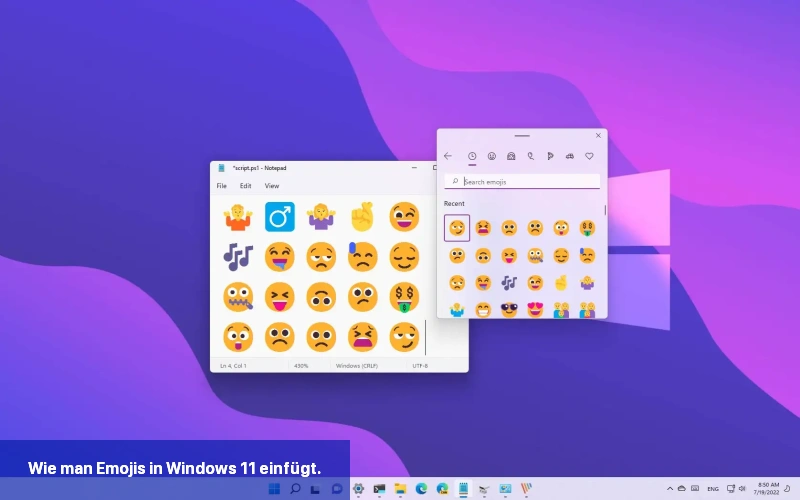Windows 11 bietet ein Emoji-Panel, mit dem du schnell Emojis, Symbole, kaomoji (Gesichtszeichen) und GIFs in jede Anwendung, jedes Dokument, soziale Medien oder andere Webdienste einfügen kannst.
Emojis spielen eine wichtige Rolle in der Kommunikation von Emotionen, Situationen oder Ideen, und obwohl praktisch jede Plattform Zugriff auf diese Funktion hat, kommt Windows 11 mit einem neuen (2D) Emoji-System mit modernem Design.
In diesem Leitfaden lernst du die einfachen Schritte, um Emojis in Dokumenten, Textdateien, E-Mails und Social-Media-Beiträgen auf Windows 11 einzufügen.
Emojis in Windows 11 einfügen
Um ein Emoji in Windows 11 einzufügen, befolge diese Schritte:
-
Öffne eine App.
-
Verwende die Tastenkombination Windows-Taste + . (Punkt) oder Windows-Taste + ; (Semikolon), um das Emoji-Panel zu öffnen.
-
Wähle den Reiter Emoji aus.
-
Wähle das Emoji aus, das du einfügen möchtest.
Schnelltipp: Wenn du das Emoji nicht finden kannst, verwende die Suchleiste. Du kannst auch die Navigation oben benutzen. 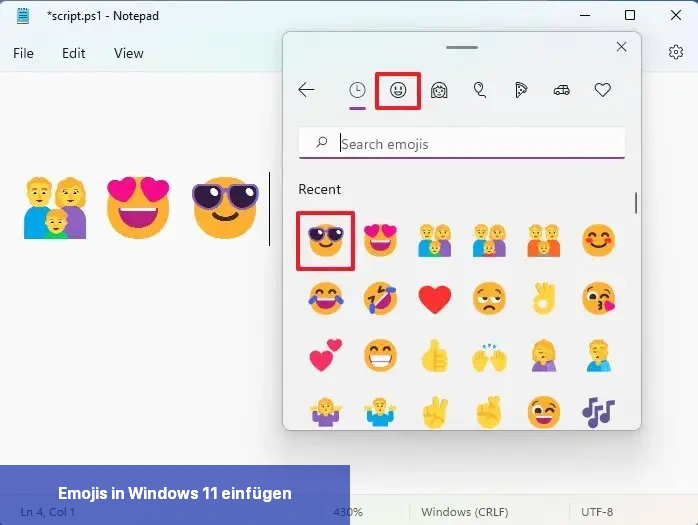
Wenn du die Schritte abgeschlossen hast, wird das Emoji im Dokument angezeigt und die am häufigsten verwendeten Emojis werden im Reiter „Zuletzt verwendet“ angezeigt, um sie beim nächsten Mal noch einfacher auswählen zu können.
Wenn du die Bildschirmtastatur verwendest, kannst du auf das Emoji-Panel zugreifen, indem du auf die Schaltfläche in der oberen linken Ecke der Tastatur klickst.
Die Möglichkeit, den Hauttyp für Emoji-Gruppen (Familienmitglieder, Paare mit Herzen, Küssen und Menschen, die Händchen halten) zu ändern, wird voraussichtlich mit der Veröffentlichung von Windows 11 22H2 verfügbar sein.
Wie öffne ich das Emoji-Panel in Windows 11?
Um das Emoji-Panel in Windows 11 zu öffnen, verwende die Tastenkombination Windows-Taste + . (Punkt) oder Windows-Taste + ; (Semikolon). Alternativ kannst du auch auf die Schaltfläche in der oberen linken Ecke der Bildschirmtastatur klicken.
Wie füge ich Emojis in Windows 11 ein?
Um Emojis in Windows 11 einzufügen, öffne eine App, öffne das Emoji-Panel, wähle den Reiter Emoji aus und wähle das gewünschte Emoji aus. Du kannst die Suchleiste verwenden, um das richtige Emoji zu finden. Ist das Emoji ausgewählt, wird es in das Dokument eingefügt.
Wie aktiviert man Emojis auf der Tastatur?
Um Emojis auf der Samsung-Tastatur zu aktivieren, befolgen Sie bitte die folgenden Schritte:
- Öffnen Sie eine App, in der Sie die Tastatur verwenden möchten, z. B. Messaging, WhatsApp oder eine Notiz-App.
- Tippen Sie auf das Texteingabefeld, um die Tastatur aufzurufen.
- Suchen Sie das Emoji-Symbol auf der Tastatur. Je nach Modell und Aktualisierung Ihrer Samsung-Tastatur kann dies variieren. Normalerweise finden Sie das Emoji-Symbol in der Nähe der Leertaste oder im Tastaturmenü.
- Tippen Sie auf das Emoji-Symbol, um das Emoji-Menü aufzurufen. Hier werden Ihnen verschiedene Kategorien von Emojis angezeigt.
- Wählen Sie eine Kategorie aus, um Emojis aus dieser Kategorie anzuzeigen.
- Jetzt können Sie durch das Emoji-Menü scrollen und ein Emoji auswählen, das Sie verwenden möchten. Tippen Sie einfach auf das Emoji, um es in das Texteingabefeld einzufügen.
Alternativ können Sie auch die Samsung Emoji-Tastatur-App aus dem Galaxy Store herunterladen, um eine größere Auswahl an Emojis zu erhalten. Diese App ermöglicht es Ihnen, Emojis direkt aus dem Menü Ihrer Tastatur auszuwählen.
Bitte beachten Sie, dass die Verfügbarkeit und Platzierung der Emojis auf der Samsung-Tastatur je nach Modell und Tastaturversion variieren kann. Die oben genannten Schritte sollten jedoch auf den meisten Samsung-Geräten funktionieren.